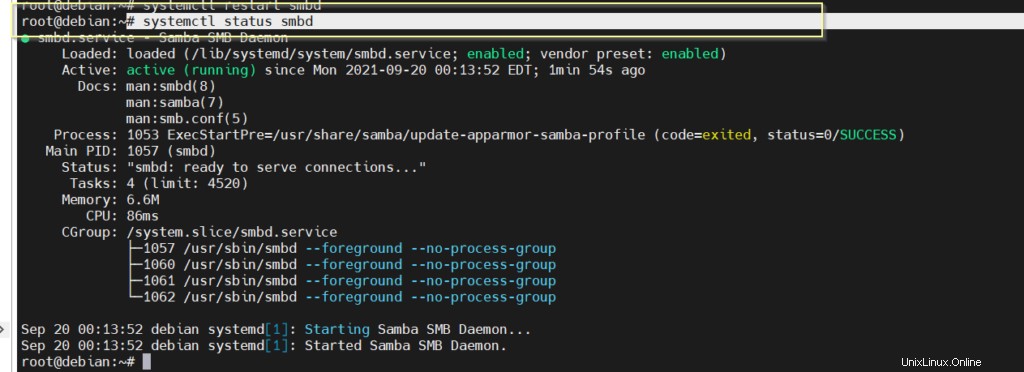Heute werden wir lernen, wie man Samba Server mit Debian 11 konfiguriert. Kommunikation ist der Schlüsselpunkt eines Servers. Was aber, wenn Ressourcen nicht miteinander kommunizieren können? Ja, das kann passieren, wenn Sie sowohl Linux als auch Windows haben. Die gemeinsame Nutzung von Ressourcen unter Linux und Windows kann schwierig sein. Samba ist die Lösung für die Herausforderung. Der Samba-Server erleichtert die gemeinsame Nutzung von Ressourcen in einer hybriden Umgebung.
Einführung in Samba Server.
Samba ist das Dienstprogramm, das die Kommunikation mit dem SMB-Protokoll (Server Message Block) ermöglicht. Bei der Arbeit in einer hybriden Umgebung können die Dinge herausfordernd sein. Selbst die Abwicklung von Routinevorgängen wie Datei-/Ressourcenfreigabe oder Druckerfreigabe kann eine Herausforderung darstellen.
Das Erhalten von Backups für die Inter-OS-Umgebung, das Arbeiten unter MS-Active-Directories ist ohne Samba nicht möglich.
Hauptmerkmale des Samba-Servers.
- Hauptzweck ist die gemeinsame Nutzung von Druckern und Dateien zwischen Linux und Windows.
- Samba ist als integrierter Bestandteil vieler MS-Windows-Server-Alternativen enthalten, z. Zentyal.
- Kann kommerzielle oder Open-Source-NAS-Utilities sein, die auf Samba basieren. z.B. TrueNas.
- Die neueste Version von Samba, d. h. 4.0, ermöglicht es, Linux-Betriebssystemen als MS AD-Client beizutreten.
- Ein einfach und schnell bereitzustellendes Dienstprogramm.
So installieren Sie den Samba-Server
Überprüfen Sie die IP-Adresse des Servers. Unser Szenario wird 192.168.135.131. haben
# ip addr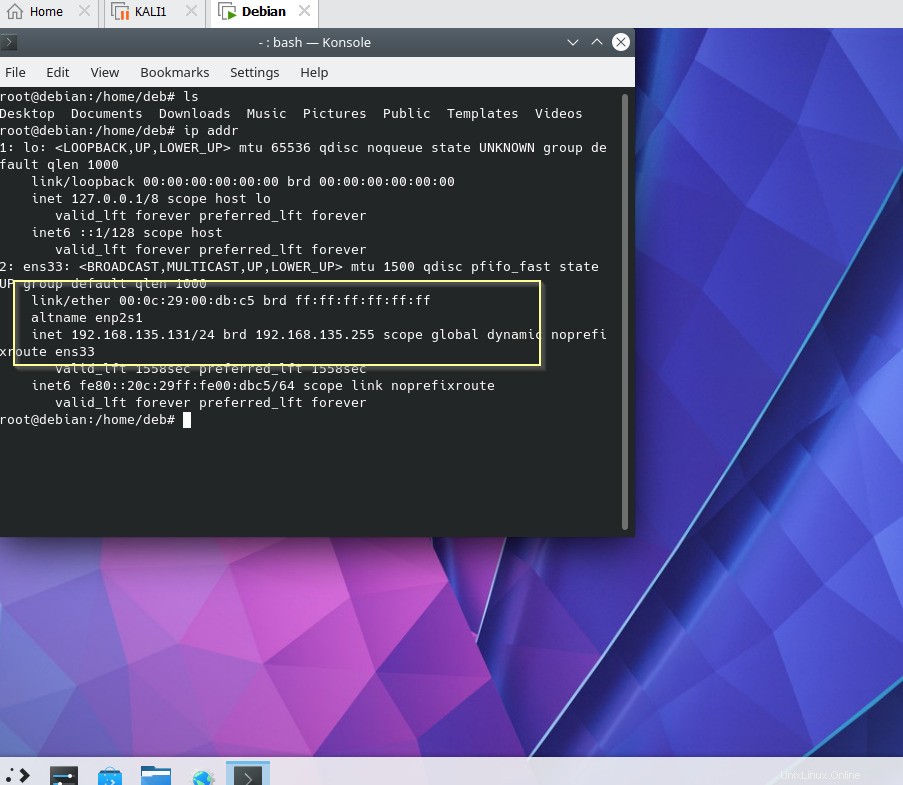
Update-Server
# apt update
Erforderliches Paket für Samba-Server installieren.
# apt install samba
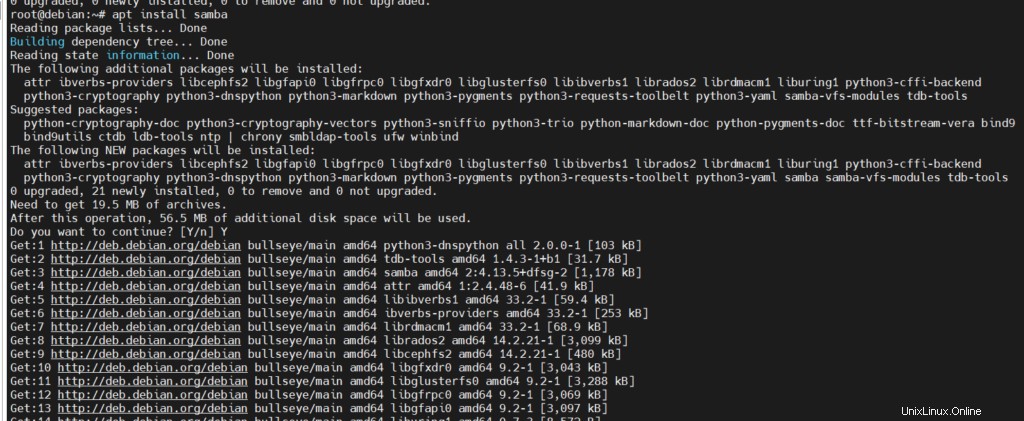
Samba-Dienst beim Neustart aktivieren.
# systemctl enable smbd
Öffnen Sie die folgenden Ports auf der Firewall.
# ufw allow 139 # ufw allow 445
Starten Sie nun den smbd-Dienst neu
# systemctl restart smbd
Überprüfen Sie den laufenden Status des Dienstes.
# systemctl status smbd
Bis jetzt scheint alles eine funktionierende Datei zu sein.
So richten Sie eine Samba-Freigabe ein.
Wir haben den Dienst erfolgreich konfiguriert und müssen nun eine Freigabe einrichten. Wir müssen einen Ordner definieren, der im gesamten Netzwerk freigegeben wird. In unserem Beispiel lautet der Name des Szenarioordners smbshare.
Erstellen Sie zuerst einen Ordner.
# mkdir /smbshare
Kopieren Sie vor dem Editieren sicherheitshalber die Samba-Konfigurationsdatei.
# cp /etc/samba/smb.conf smb.conf.orig
Lassen Sie uns die conf-Datei bearbeiten und die folgende Zeile unten ändern.
[samba-share] comment = unixcop share path = /smbshare read-only = no browsable = yes writeable=yes
Wo,
Kommentar=Eine kurze Beschreibung Ihres Anteils.
Path=Absoluter Pfad des freigegebenen Ordners.
nur lesen =nein. Der Ordner hat eine Lese-/Schreibberechtigung.
Durchsuchbar =ja. Die Ressource kann über das Netzwerk aufgelistet werden.
Speichern und beenden Sie diese Datei.
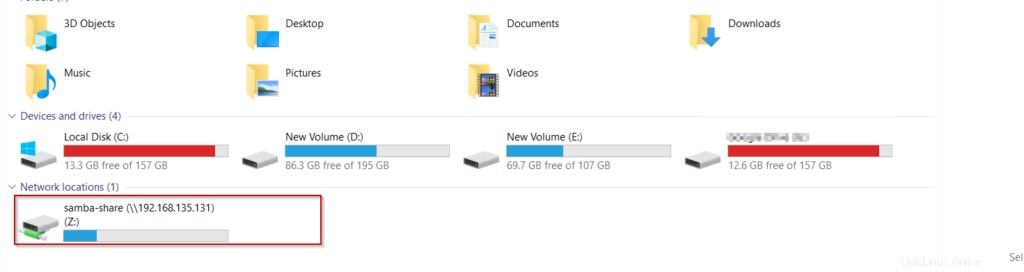
Fügen Sie einen Samba-Benutzer hinzu, um den Zugriff über das Internet bereitzustellen.
# useradd smbuser
Stellen Sie dem neu erstellten Benutzer, z. B. smuser, eine smb-Authentifizierung zur Verfügung.

Smbuser-Besitzer für Samba-Freigabe machen.
# chown smbuser:smbuser /smbshare/
Starten Sie den Samba-Dienst noch einmal neu.
# systemctl restart smbd
Öffnen Sie einen MS-Windows-Client. Navigieren Sie mit der IP-Adresse der Samba-Freigabe und drücken Sie die Eingabetaste.
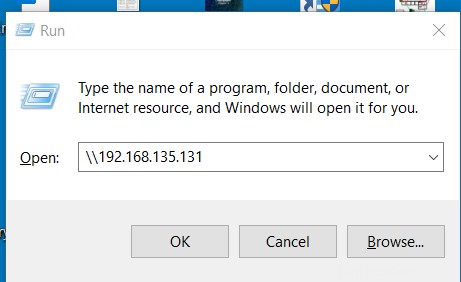
Sie können die freigegebenen Ressourcen sehen.
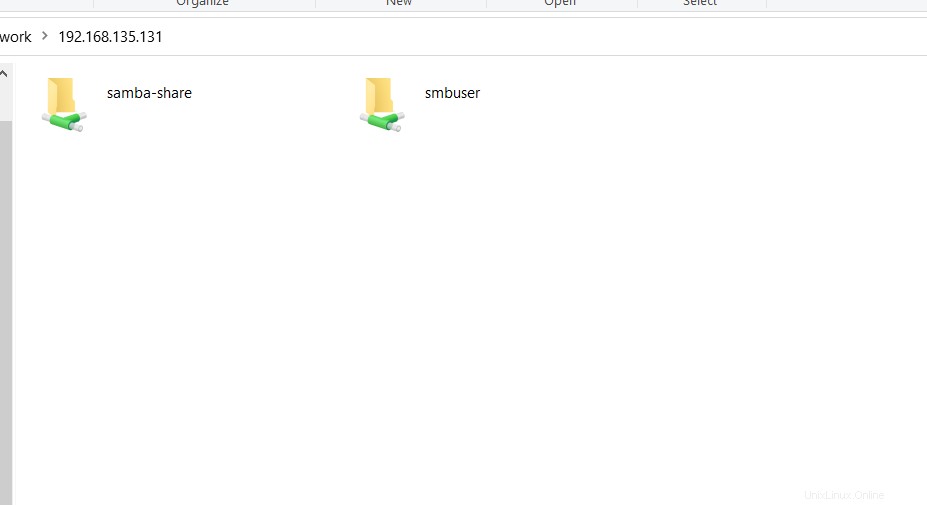
Öffnen Sie die Freigabe und versuchen Sie, eine Datei zu erstellen.
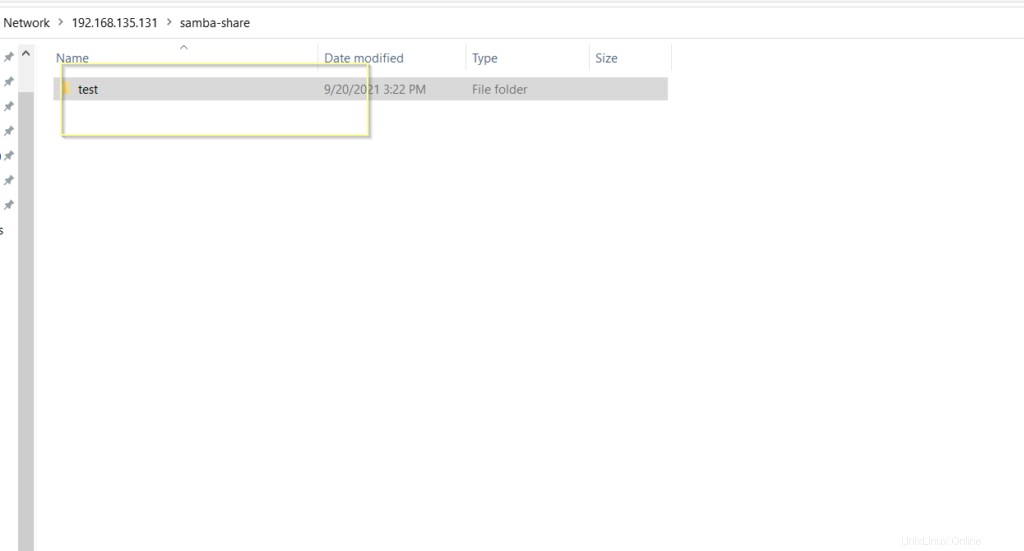
Sehen Sie, ob Sie diesen Ordner „test“ auf dem smb-Servercomputer sehen können? Ja, wir können diesen Ordner auch hier sehen.

Mounten Sie den Ordner /shared dauerhaft auf dem MS Windows-Client. Klicken Sie auf den Computer und wählen Sie dann die Option „Netzlaufwerk verbinden“.
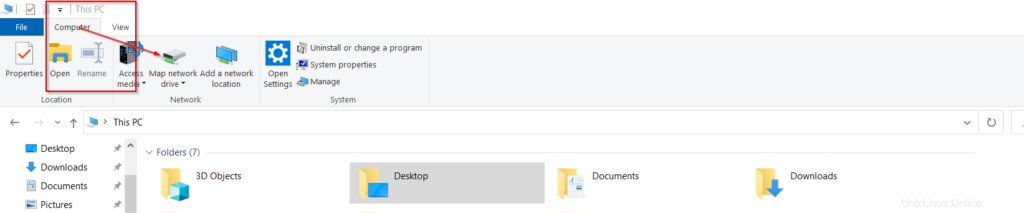
Geben Sie den Samba-Freigabepfad an. Zuweisen einer Laufwerks-ID und fertig.
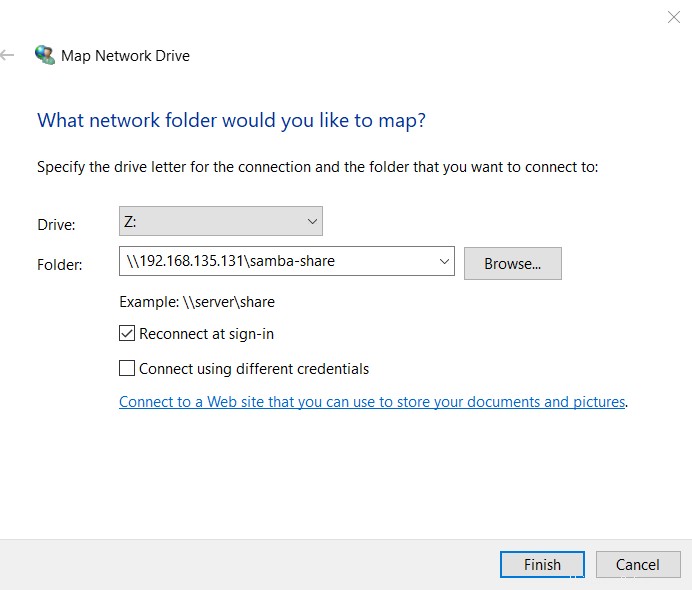
Die Samba-Freigabe steht uns jetzt als Laufwerk zur Verfügung, wir müssen diesen Ordner nicht jedes Mal einhängen.
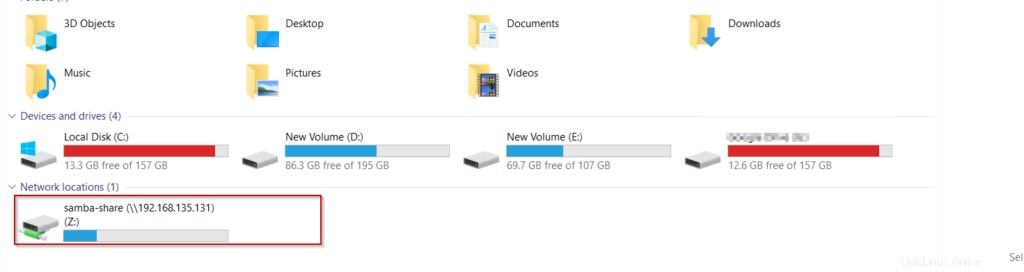
Jetzt haben wir den Samba-Server erfolgreich getestet und ausgeführt.
Schlussfolgerung
Stellen Sie sicher, dass Samba-Ports in der Firewall offen bleiben. Manchmal funktioniert Samba nicht richtig, wenn der Kommentar writeable=yes nicht in der conf-Datei geändert wird. Stellen Sie vor dem Testen von Share unter MS Windows sicher, dass sich Server und Client im selben Netzwerk befinden. Siehe unsere andere Dokumentation für Samba-Serverkonfigurationen basierend auf verschiedenen Linux-Betriebssystemen. Bleiben Sie dran.